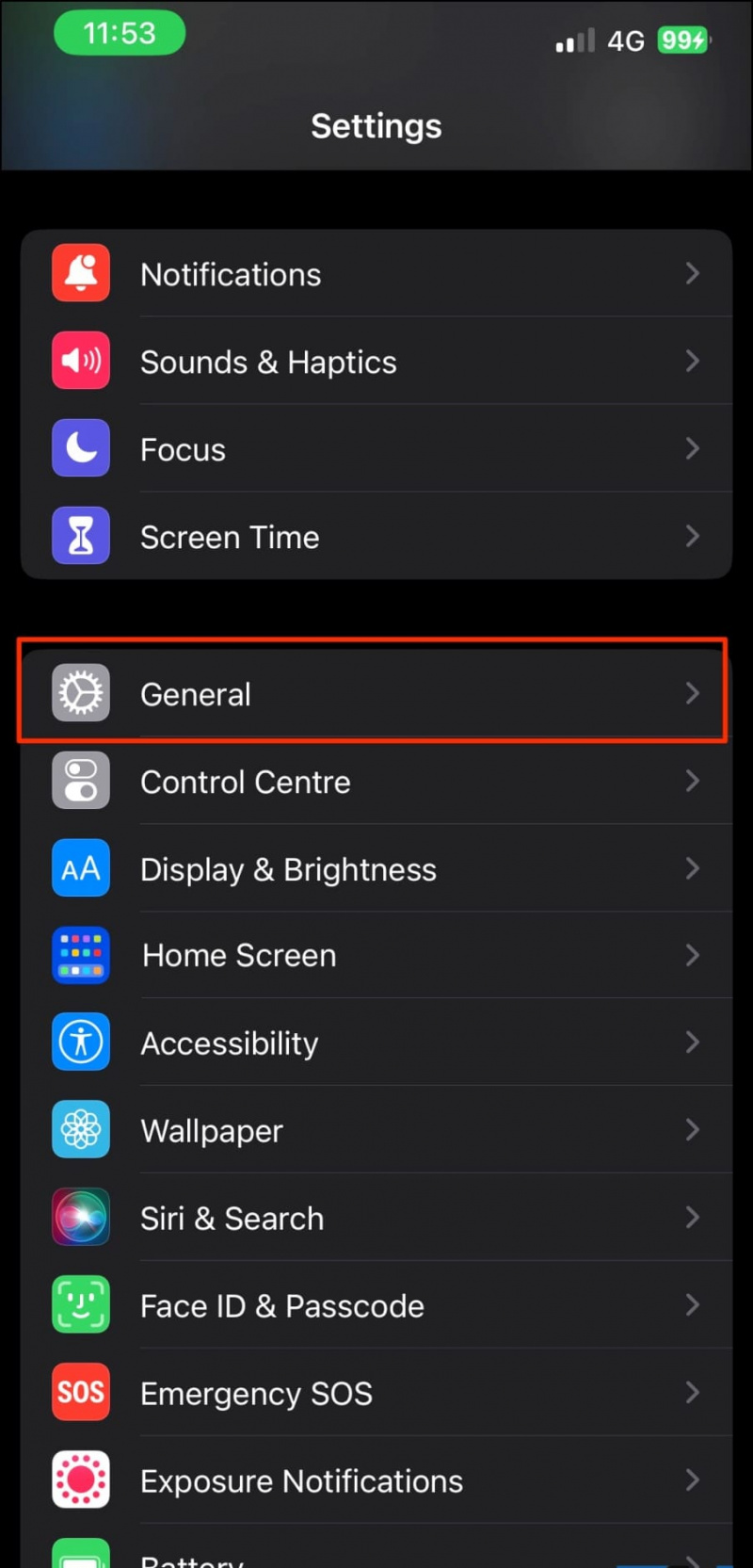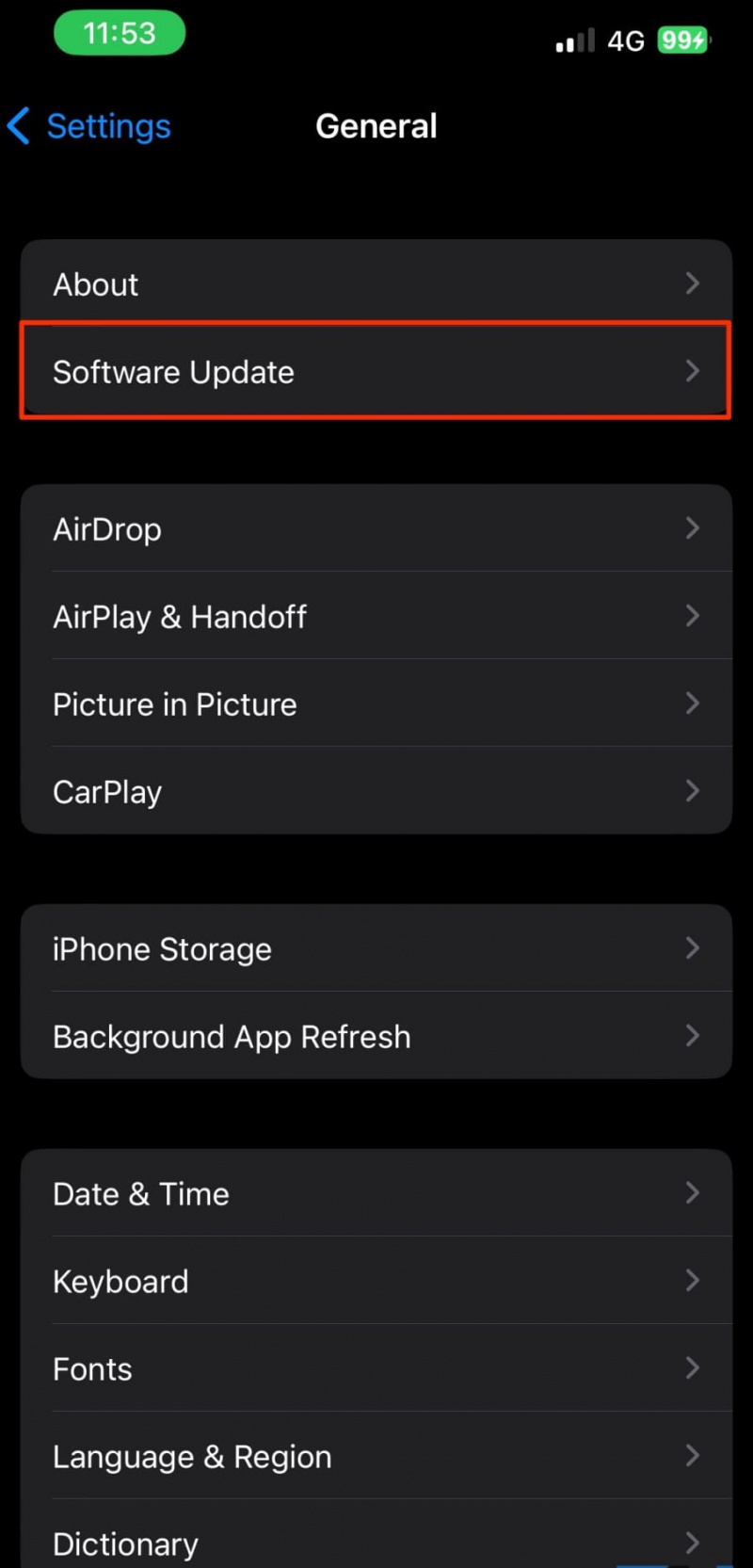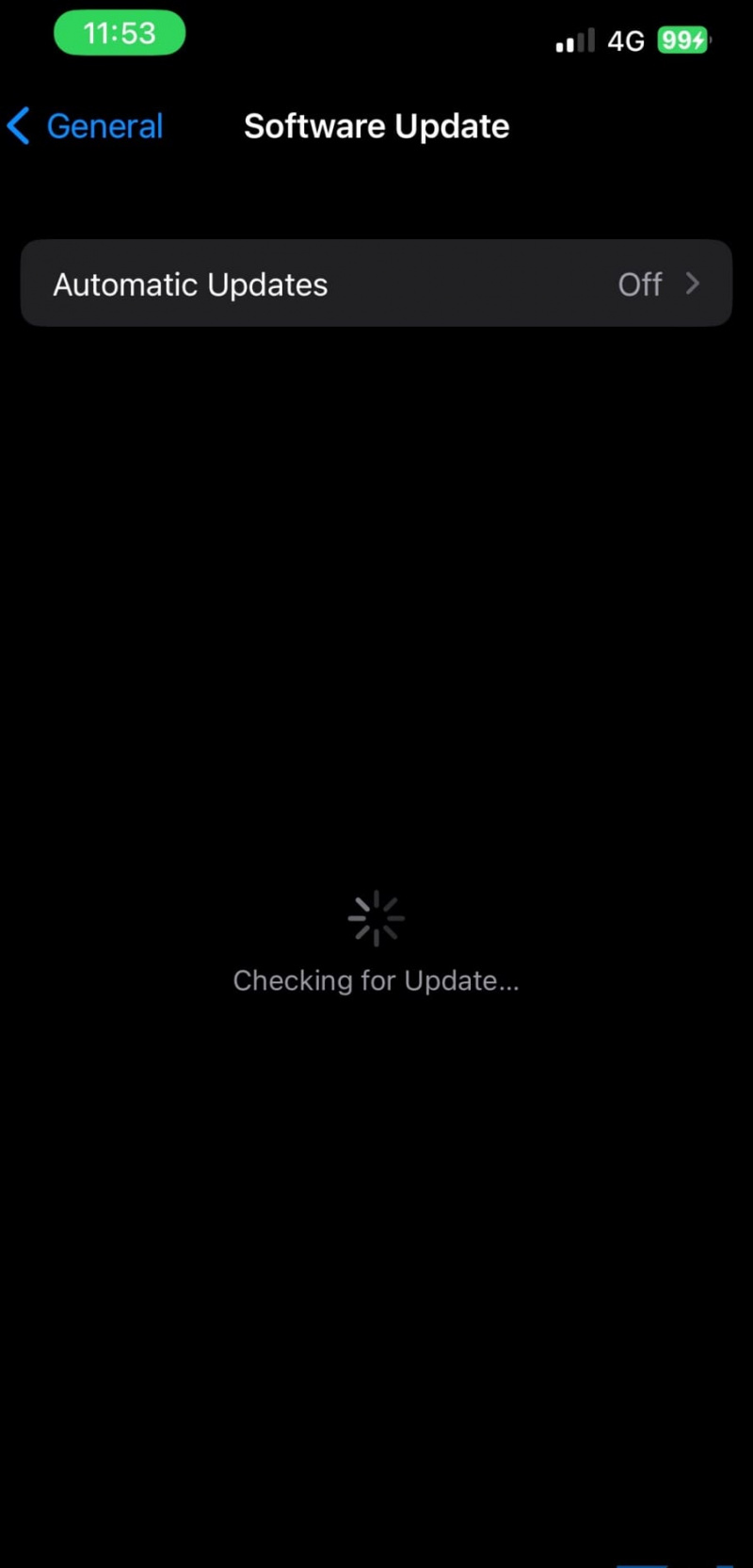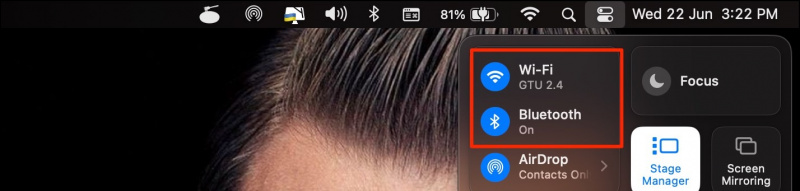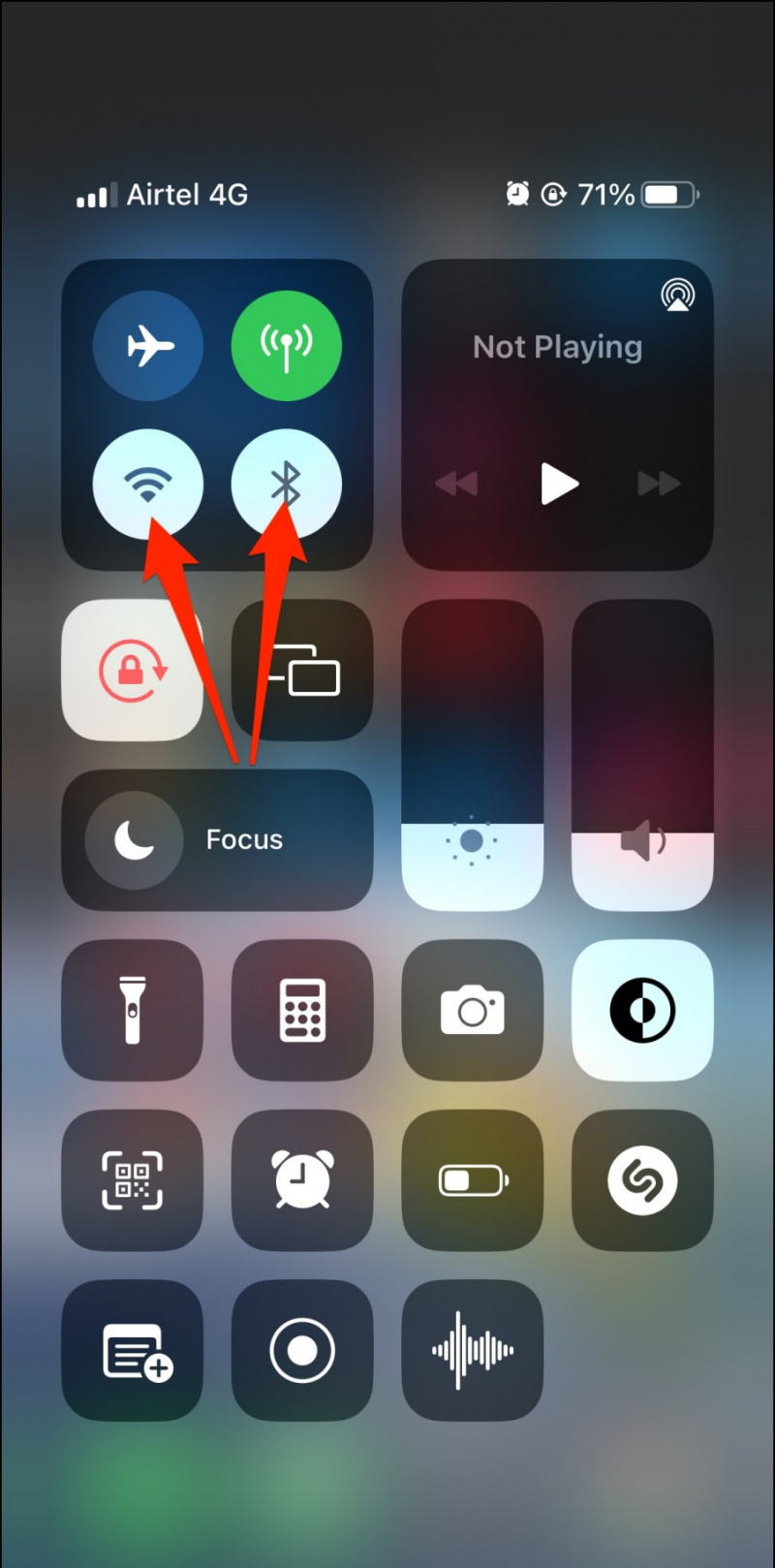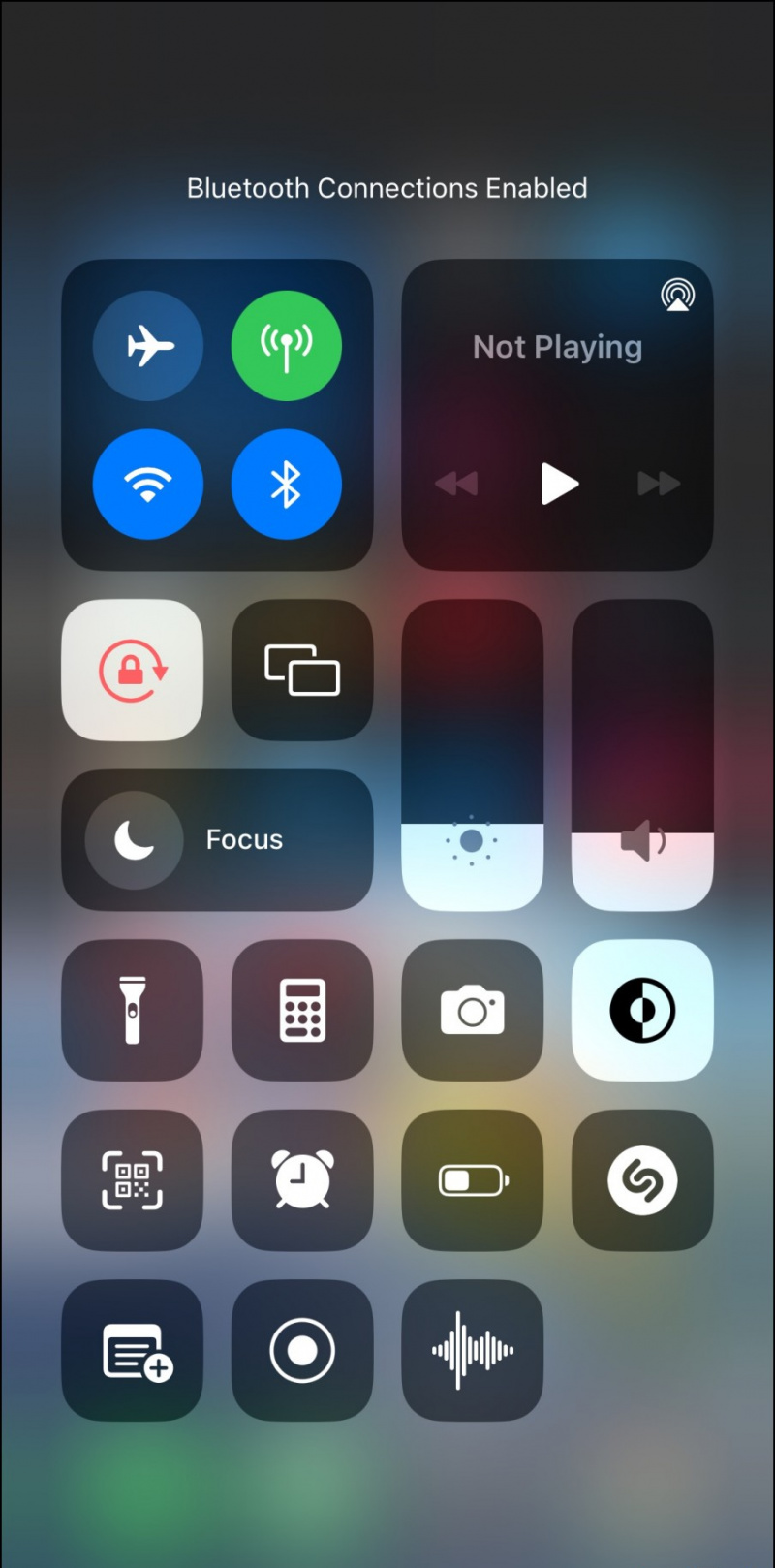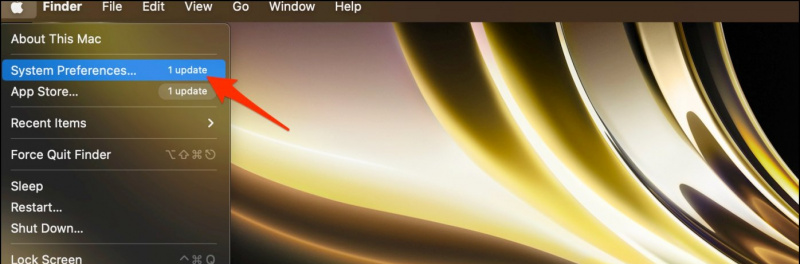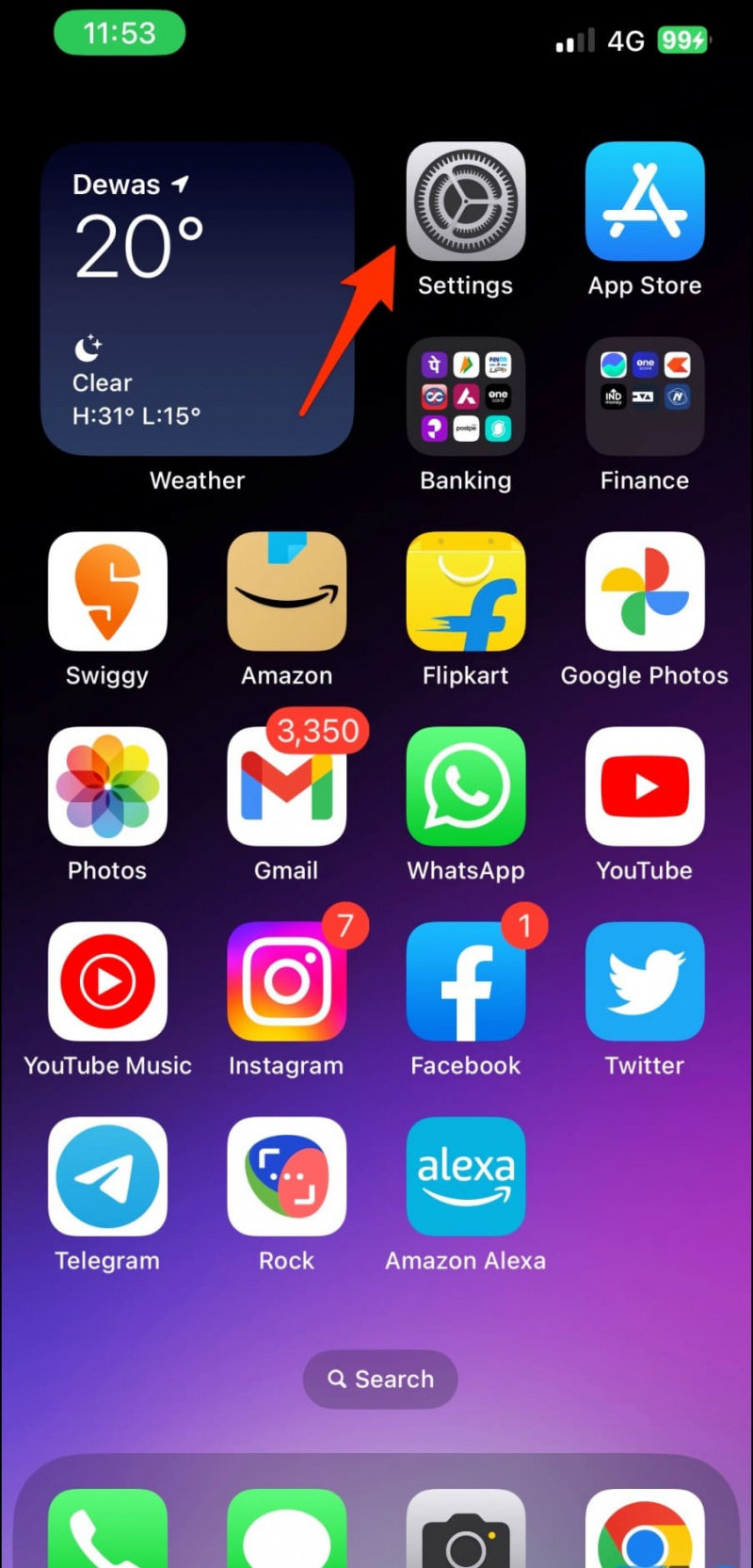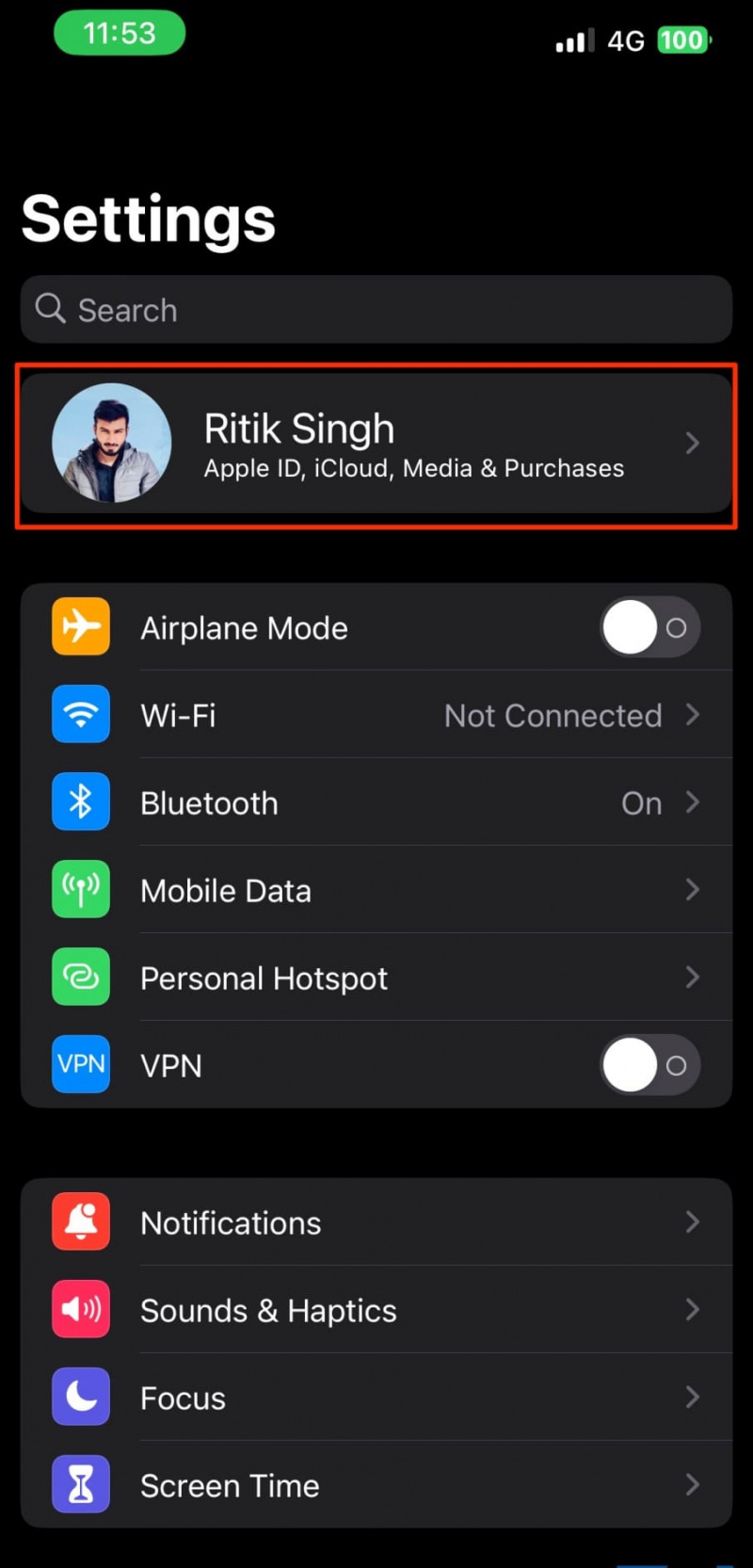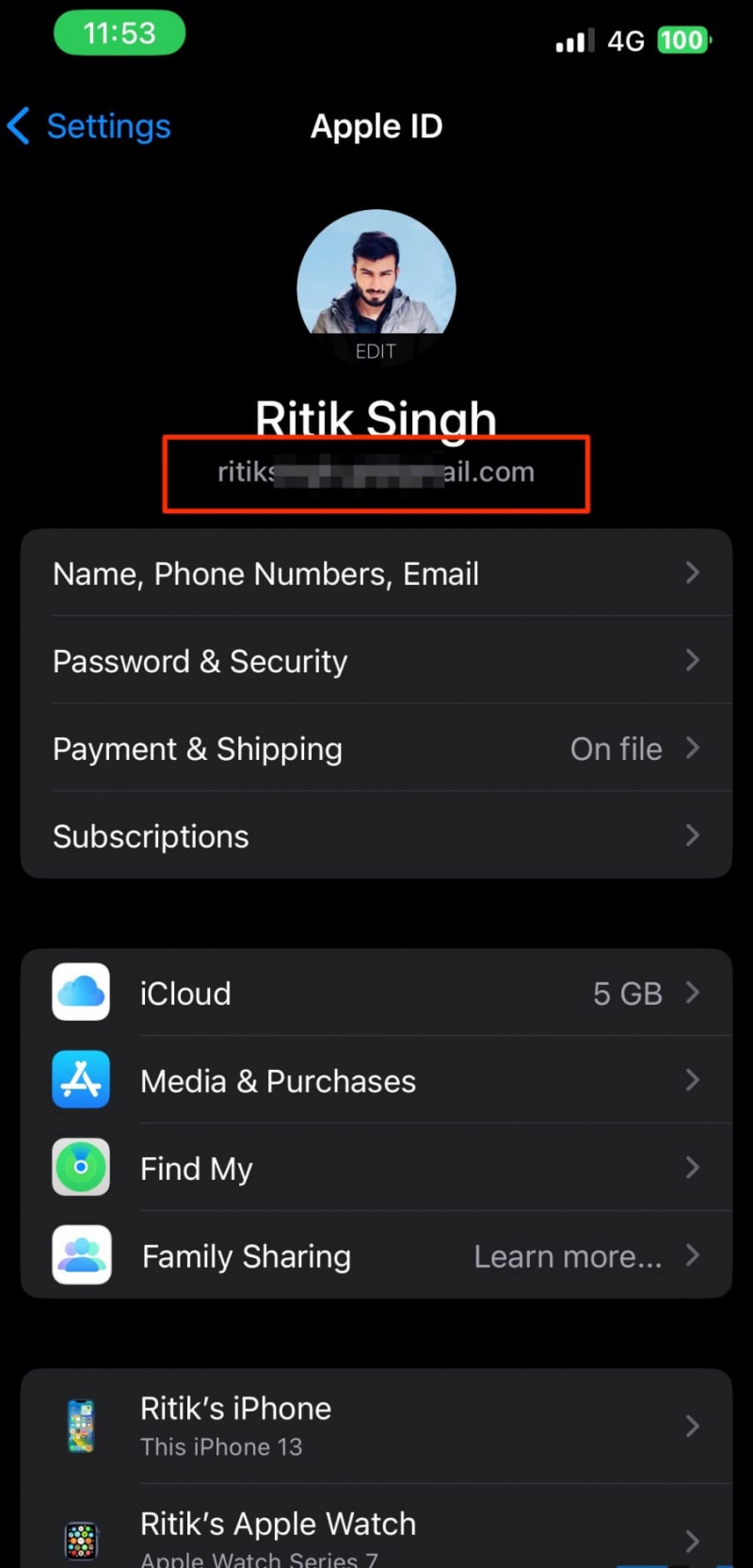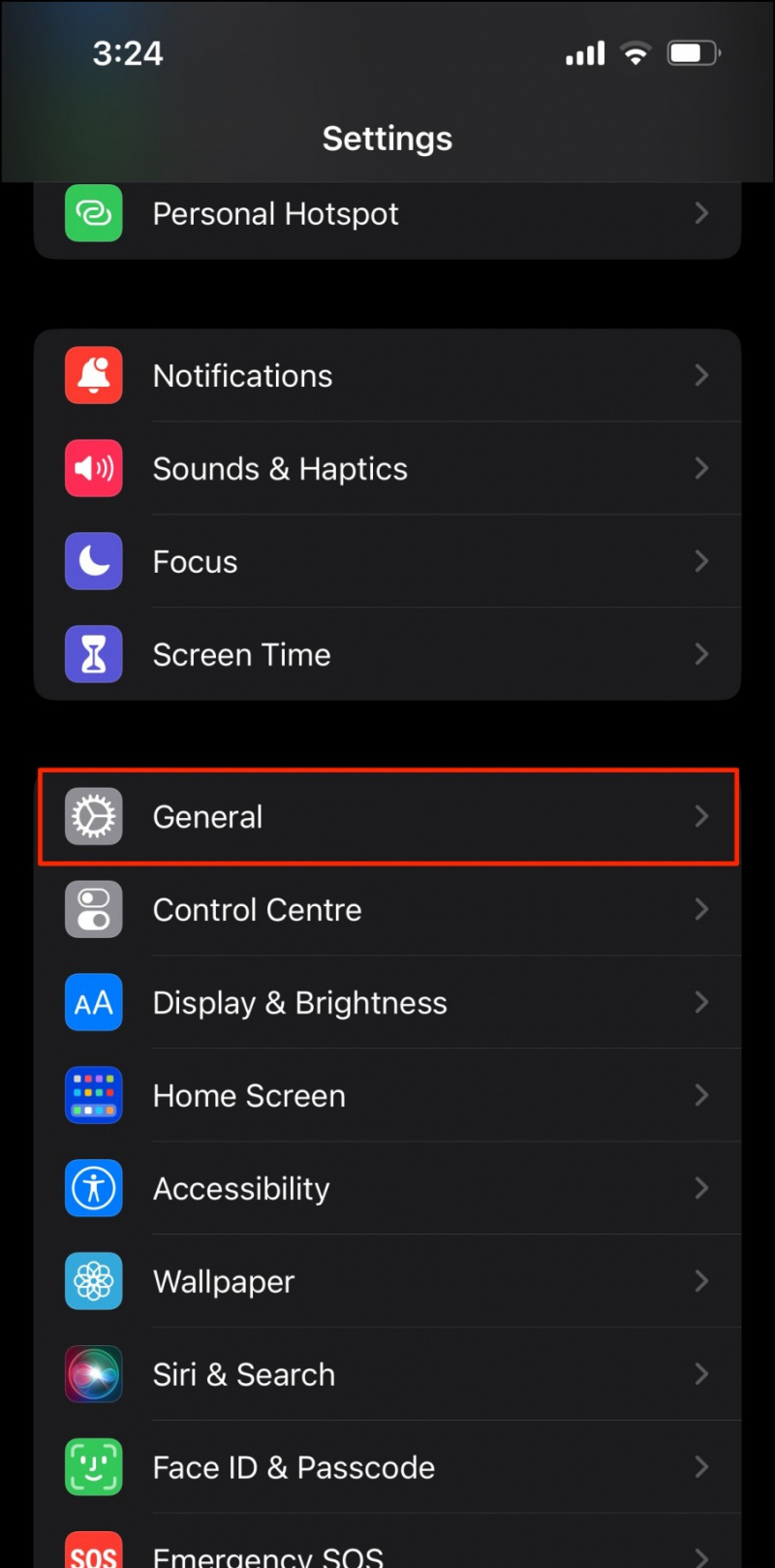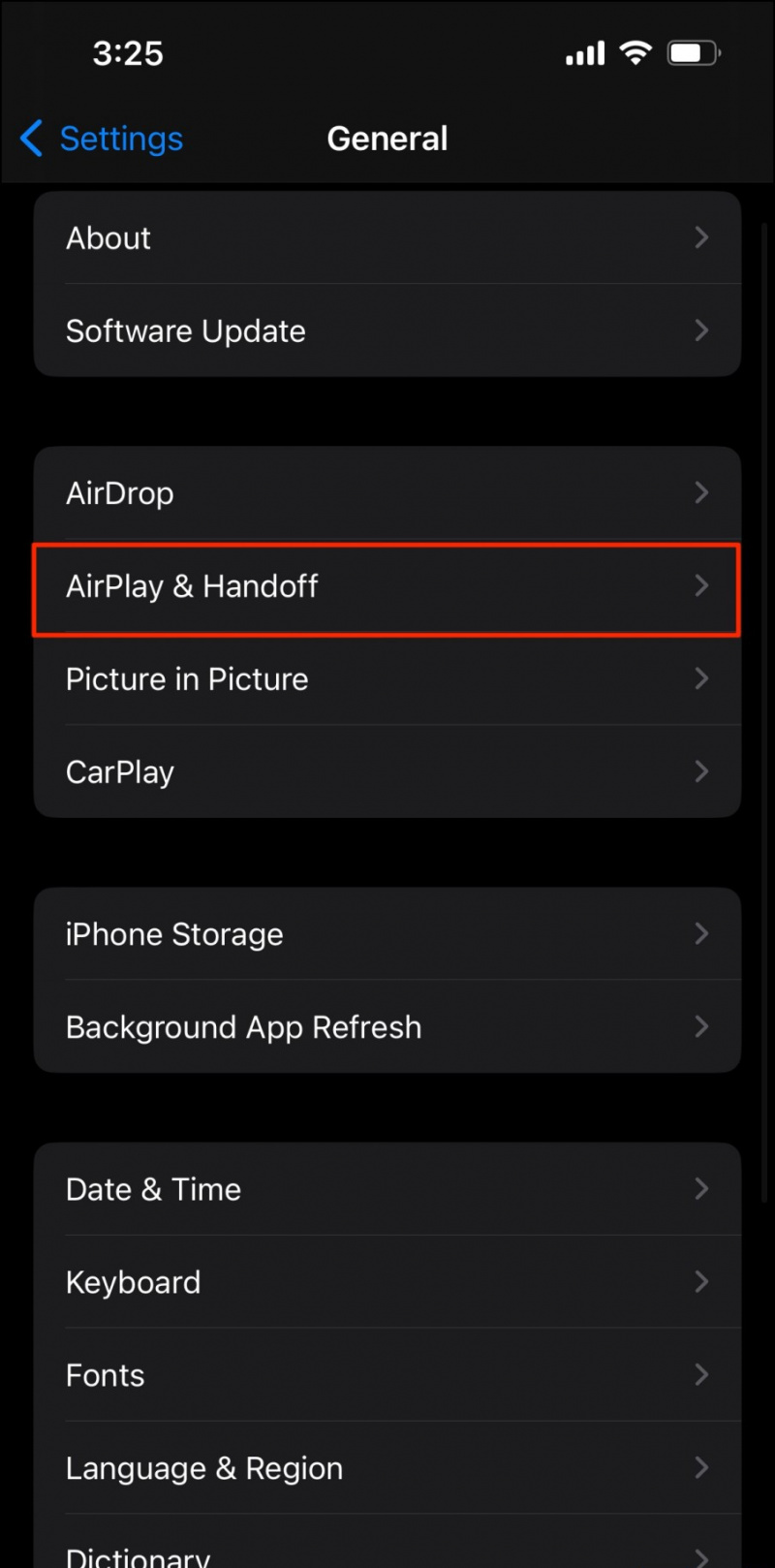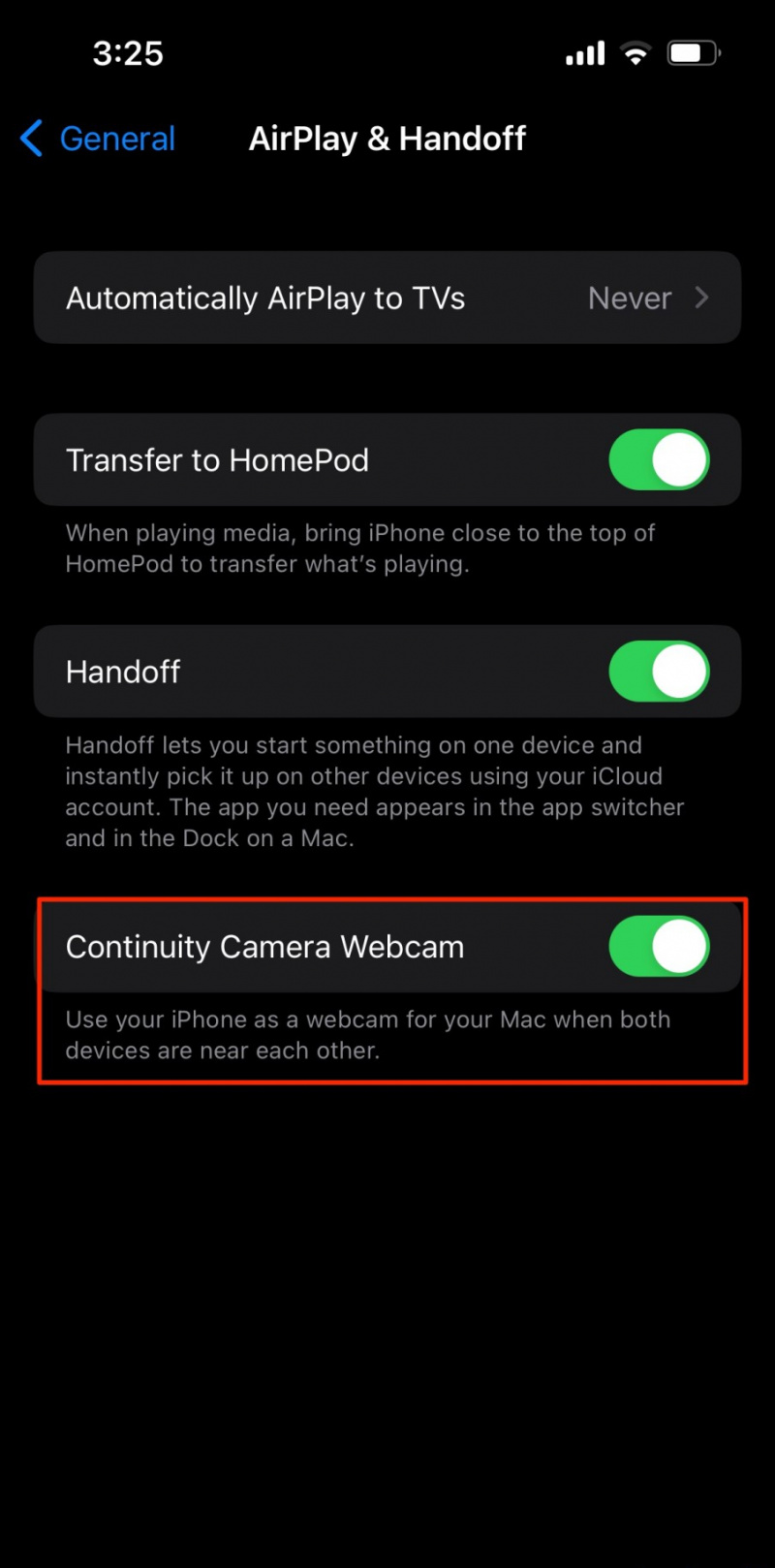macOS Ventura ve iOS 16 ile şunları yapabilirsiniz: Devamlılık Kamerasını kullan iPhone'unuzu bir bilgisayara dönüştürmek için web kamerası kablosuz kamera Mac'te görüntülü aramalar için. Ancak birden fazla gereksinim içerir ve sonuç olarak bazı kullanıcılar için çalışmayabilir. Bu makalede, Mac OS Ventura ve iPhone'da çalışmayan Devamlılık Kamerasını düzeltmenin kullanışlı yollarına bakacağız. Bu arada, öğrenebilirsiniz Windows'ta süreklilik kamerası edinin .

İçindekiler
Devamlılık Kamerası ile, Mac'te görüntülü görüşme yaparken iPhone'unuzun ana kamerasına geçiş yapabilirsiniz. FaceTime , yakınlaştır , Google Meet , Microsoft ekipleri veya diğer görüntülü arama platformları. Mac'inizin ve iPhone'unuzun sırasıyla macOS 13 Ventura ve iOS 16 çalıştırıyor olması gerekir.
Camera Continuity Mac'inizde çalışmıyorsa, gereksinimlerini karşıladığınızdan ve işlevi için gerekli seçenekleri etkinleştirdiğinizden emin olun. Çözümleri ayrıntılı olarak kontrol etmek için sorun giderme yöntemlerini izleyin.
iPhone'unuzun Süreklilik Kamerasını Desteklediğinden Emin Olun
Yeni başlayanlar için Camera Continuity, macOS 13 ve iOS 16 gerektirir. Bu nedenle, yalnızca iPhone 8 ve daha yeni modellerde desteklenir. iPhone 7, iPhone 6 veya iPhone SE 1. nesil cihazınız varsa, iPhone'unuzu yükseltin özelliği kullanmak için.
Kamera Sürekliliğini destekleyen iPhone'ların listesi:
- iPhone 13, 13 Mini, 13 Pro, 13 Pro Maks
- iPhone 12, 12 Mini, 12 Pro, 12 Pro Maks
- iPhone 11, iPhone 11 Pro, iPhone 11 Pro Maks
- iPhone XS, iPhone XS Maks
- iPhone XR, iPhone 8
Mac ve iPhone Yazılımınızı Güncelleyin
Belirtildiği gibi Camera Continuity, sırasıyla Mac ve iPhone'unuzda en son macOS Ventura ve iOS 16'nın çalışmasını gerektirir. Her iki makinede de güncellemeleri nasıl kontrol edeceğiniz aşağıda açıklanmıştır:
Mac'te
1. Tıkla elma simgesi menü çubuğunun sol üst köşesinde. Seçme Bu Mac hakkında .
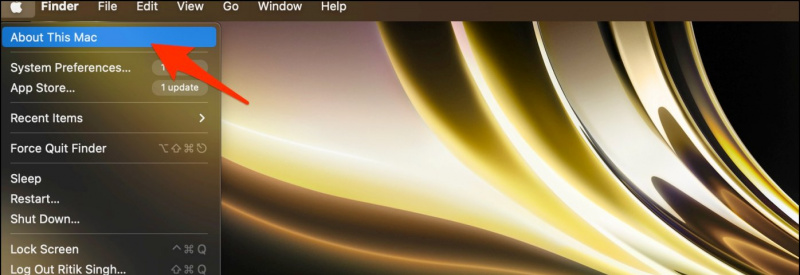
iki. Bir sonraki pencerede, üzerine tıklayın Yazılım güncellemesi .
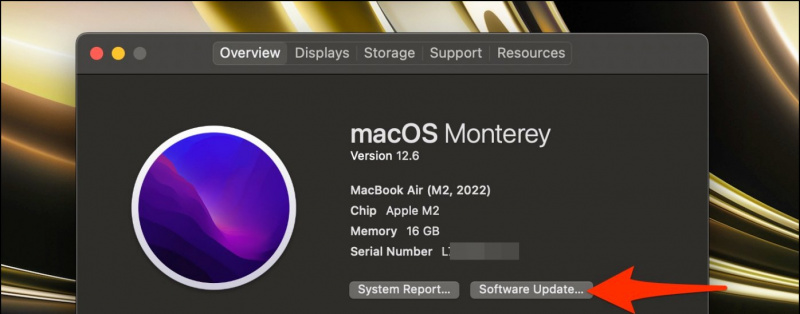
Bugün itibariyle, macOS Ventura 13.0 zaten halka sunuldu.